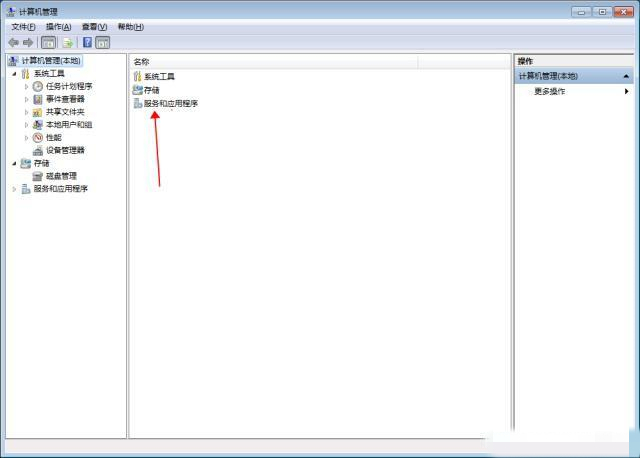小米4如何刷Windows10系统?除了购买搭载win10系统的智能手机,网民还可以通过安卓手机刷入win10系统,体验这一最新的手机系统。经过长时间的等待,
我们终于迎来的小米4手机可以操作win10系统了,那么如何操作呢?接下来,边肖就教大家小米5刷Windows10系统的具体操作方法。我希望你会喜欢它。
小米4-刷Windows10系统的方法;
1.小米4手机需要开启USB调试开关:依次进入设置、其他高级设置、开发者选项界面,开启开发选项功能,在弹出的允许开发设置界面点击确定,开启开发者选项功能。
2.开启“开发者选项”功能后,打开“USB调试”开关,在弹出的扩展面板中点击“确定”即可启用“USB调试”功能。
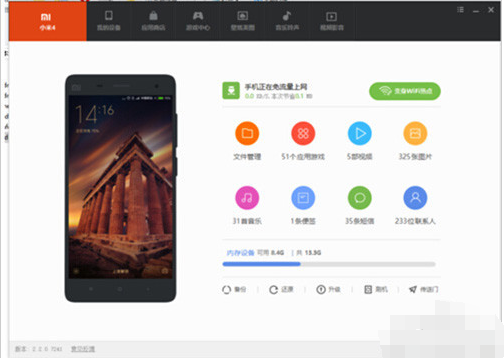
3.电脑上必须安装最新版本的“MiFlash”工具,所以只有最新版本的MiFlash工具附带“WP”驱动程序。直接进入“小米万能线刷”网站,下载链接的“MiFlash”工具,如图。
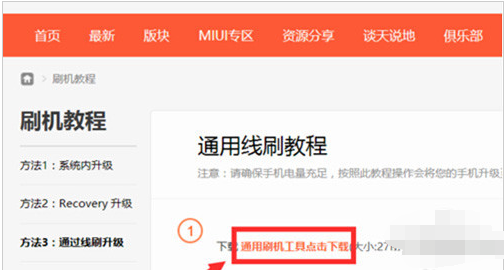
4.通过USB数据线将小米4与电脑连接,运行小米助手程序,等待小米4手机驱动识别安装。
5.打开“命令行”界面,输入相关命令进入edl模式。在这里,我们可以在小米关机的情况下,直接同时按下“音量-”和“电源键”进入小米4edl模式。
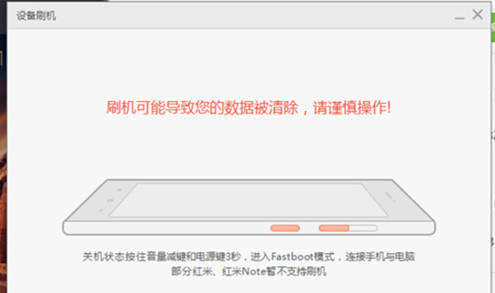
6.小米4进入“EDL模式”后,运行“MiFlash”通用线刷工具,点击“浏览”按钮定位到“Mi4 for Win”文件夹,点击“刷”按钮为小米4刷win10系统。
7.所以目前最重要的一步就是获取小米4 For win10刷机包。目前小米4win10刷包处于调试和内测阶段,win10刷包高度保密。
所以很难直接从网上获得小米4 For win10刷机包。
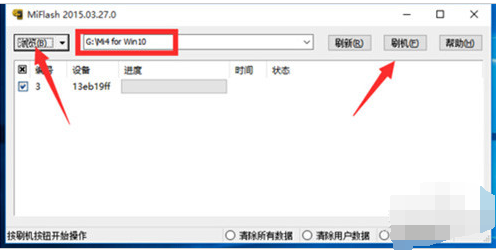
以上内容是关于小米4手机Windows10系统的具体操作方法。不知道大家有没有学过。如果你遇到过这样的问题,可以按照边肖的方法自己尝试一下,希望能帮你解决问题。
谢谢大家!更多教程信息请关注我们的系统世界网站~ ~ ~ ~